విషయ సూచిక
మీ వర్క్షీట్లలోని డూప్లికేట్ డేటా మీకు తలనొప్పిని కలిగిస్తోందా? ఈ ట్యుటోరియల్ మీ డేటాసెట్లోని పునరావృత నమోదులను త్వరగా కనుగొనడం, ఎంచుకోవడం, రంగులు వేయడం లేదా తొలగించడం ఎలాగో మీకు నేర్పుతుంది.
మీరు బాహ్య మూలం నుండి డేటాను దిగుమతి చేసుకున్నా లేదా మీరే కొలేట్ చేసినా, డూప్లికేషన్ సమస్య ఒకటే - ఒకే రకమైన సెల్లు మీ స్ప్రెడ్షీట్లలో గందరగోళాన్ని సృష్టిస్తాయి మరియు మీరు వాటితో ఎలాగైనా వ్యవహరించాలి. Excelలో నకిలీలు వివిధ రూపాలను తీసుకోవచ్చు కాబట్టి, డీప్లికేషన్ పద్ధతులు కూడా మారవచ్చు. ఈ ట్యుటోరియల్ అత్యంత ఉపయోగకరమైన వాటిని దృష్టిలో ఉంచుతుంది.
గమనిక. పరిధి లేదా జాబితా లో డూప్లికేట్ సెల్ల కోసం ఎలా శోధించాలో ఈ కథనం చూపుతుంది. మీరు రెండు నిలువు వరుసలను సరిపోల్చినట్లయితే, ఈ పరిష్కారాలను చూడండి: 2 నిలువు వరుసలలో నకిలీలను ఎలా కనుగొనాలి.
Excelలో డూప్లికేట్ సెల్లను ఎలా హైలైట్ చేయాలి
నిలువు వరుస లేదా పరిధిలో నకిలీ విలువలను హైలైట్ చేయడానికి, మీరు సాధారణంగా Excel షరతులతో కూడిన ఆకృతీకరణను ఉపయోగిస్తారు. సరళమైన సందర్భంలో, మీరు ముందే నిర్వచించిన నియమాన్ని వర్తింపజేయవచ్చు; మరింత అధునాతన దృశ్యాలలో, మీరు ఫార్ములా ఆధారంగా మీ స్వంత నియమాన్ని సృష్టించుకోవాలి. దిగువ ఉదాహరణలు రెండు సందర్భాలను వివరిస్తాయి.
ఉదాహరణ 1. మొదటి సంఘటనలతో సహా డూప్లికేట్ సెల్లను హైలైట్ చేయండి
ఈ ఉదాహరణలో, మేము Excel యొక్క అన్ని వెర్షన్లలో అందుబాటులో ఉన్న ప్రీసెట్ నియమాన్ని ఉపయోగిస్తాము. మీరు హెడ్డింగ్ నుండి అర్థం చేసుకోగలిగినట్లుగా, ఈ నియమం మొదటి దానితో సహా నకిలీ విలువ యొక్క అన్ని సంఘటనలను హైలైట్ చేస్తుంది.
దీని కోసం అంతర్నిర్మిత నియమాన్ని వర్తింపజేయడానికినకిలీలు, ఈ దశలను అమలు చేయండి:
- మీరు నకిలీ సెల్లను కనుగొనాలనుకుంటున్న పరిధిని ఎంచుకోండి.
- హోమ్ ట్యాబ్లో, స్టైల్స్లో సమూహం, షరతులతో కూడిన ఫార్మాటింగ్ > సెల్స్ నియమాలను హైలైట్ చేయండి > నకిలీ విలువలు…


చిట్కాలు:
- నకిలీల కోసం మీ స్వంత ఫార్మాటింగ్ని వర్తింపజేయడానికి, అనుకూల ఫార్మాట్… (డ్రాప్-డౌన్ జాబితాలో చివరి అంశం) క్లిక్ చేసి, ఆపై కావలసిన ఫాంట్ , అంచు మరియు ఫిల్ ఎంపికలు.
- విశిష్ట సెల్లను హైలైట్ చేయడానికి, ఎడమవైపు పెట్టెలో ప్రత్యేక ఎంచుకోండి.
ఉదాహరణ 2. మొదటి సంఘటనలు మినహా డూప్లికేట్ సెల్లను హైలైట్ చేయండి
1వ సందర్భాలు మినహా నకిలీ విలువలను గుర్తించడానికి, అంతర్నిర్మిత నియమం సహాయం చేయదు మరియు మీరు ఫార్ములాతో మీ స్వంత నియమాన్ని సెటప్ చేయాలి. ఫార్ములా చాలా గమ్మత్తైనది మరియు మీ డేటాసెట్కి ఎడమ వైపున ఖాళీ కాలమ్ని జోడించడం అవసరం (ఈ ఉదాహరణలో కాలమ్ A).
నియమాన్ని రూపొందించడానికి, ఈ దశలను అమలు చేయాలి:
- లక్ష్య పరిధిని ఎంచుకోండి.
- హోమ్ ట్యాబ్లో, శైలులు సమూహంలో, షరతులతో కూడిన ఆకృతీకరణ > కొత్తది క్లిక్ చేయండి నియమం > ఏ కణాలను గుర్తించాలో సూత్రాన్ని ఉపయోగించండిformat .
- ఫార్మాట్ విలువలు ఈ ఫార్ములా ఒప్పు బాక్స్లో, క్రింది సూత్రాన్ని నమోదు చేయండి:
=IF(COLUMNS($B2:B2)>1, COUNTIF(A$2:$B$7,B2),0) + COUNTIF(B$2:B2,B2)>1ఇక్కడ B2 మొదటి సెల్ మొదటి నిలువు వరుస, B7 అనేది మొదటి నిలువు వరుసలోని చివరి సెల్ మరియు A2 అనేది మీరు ఎంచుకున్న పరిధిలోని మొదటి అడ్డు వరుసకు సంబంధించిన ఖాళీ నిలువు వరుసలోని సెల్. ఫార్ములా యొక్క వివరణాత్మక వివరణ ప్రత్యేక ట్యుటోరియల్లో అందించబడింది.
- ఫార్మాట్… బటన్ను క్లిక్ చేసి, మీకు నచ్చిన ఫార్మాటింగ్ ఎంపికలను ఎంచుకోండి.
- నియమాను సేవ్ చేయడానికి సరే క్లిక్ చేయండి.

చిట్కాలు మరియు గమనికలు:
- ఉదాహరణ 2కి లక్ష్య పరిధికి ఎడమవైపున ఖాళీ నిలువు వరుస అవసరం. మీ వర్క్షీట్లో అటువంటి నిలువు వరుసను జోడించలేకపోతే, మీరు రెండు వేర్వేరు నియమాలను కాన్ఫిగర్ చేయవచ్చు (మొదటి నిలువు వరుసకు ఒకటి మరియు అన్ని తదుపరి నిలువు వరుసల కోసం మరొకటి). వివరణాత్మక సూచనలు ఇక్కడ అందించబడ్డాయి: 1వ సంఘటనలు లేకుండా బహుళ నిలువు వరుసలలో నకిలీలను హైలైట్ చేయడం.
- పైన ఉన్న పరిష్కారాలు వ్యక్తిగత సెల్ల కోసం . మీరు నిర్మాణాత్మక డేటా తో పని చేస్తుంటే, కీ కాలమ్లోని నకిలీ విలువల ఆధారంగా అడ్డు వరుసలను ఎలా హైలైట్ చేయాలో చూడండి.
- 1వ సందర్భాలతో లేదా లేకుండా ఒకేలాంటి సెల్లను హైలైట్ చేయడానికి చాలా సులభమైన మార్గం డూప్లికేట్ సెల్లను కనుగొను సాధనాన్ని ఉపయోగించి.
ఈ ట్యుటోరియల్లో చాలా ఎక్కువ వినియోగ సందర్భాలు మరియు ఉదాహరణలను కనుగొనవచ్చు: Excelలో నకిలీలను ఎలా హైలైట్ చేయాలి.
Excelలో నకిలీ సెల్లను ఎలా కనుగొనాలి ఫార్ములాలను ఉపయోగించడం
తో పని చేస్తున్నప్పుడువిలువల నిలువు వరుస, మీరు COUNTIF మరియు IF ఫంక్షన్ల సహాయంతో డూప్లికేట్ సెల్లను సులభంగా గుర్తించవచ్చు.
నకిలీలను కనుగొనడానికి 1వ సంఘటనలతో సహా , సాధారణ సూత్రం:
IF( COUNTIF( పరిధి , సెల్ )>1, "డూప్లికేట్", "")నకిలీలను గుర్తించడానికి 1వ సంఘటనలు మినహా , సాధారణ సూత్రం:
IF(COUNTIF( expanding_range , సెల్ )>1, "డూప్లికేట్", "")మీరు చూడగలిగినట్లుగా, సూత్రాలు చాలా సమానంగా ఉంటాయి, ది మీరు మూలాధార పరిధిని నిర్వచించే విధానంలో తేడా ఉంటుంది.
నకిలీ సెల్లను గుర్తించడానికి మొదటి సందర్భాలతో సహా , మీరు $A$2:$ పరిధిలోని అన్ని ఇతర సెల్లతో టార్గెట్ సెల్ (A2)ని సరిపోల్చండి. A$10 (మేము సంపూర్ణ సూచనలతో పరిధిని లాక్ చేస్తున్నామని గమనించండి), మరియు ఒకే విలువను కలిగి ఉన్న ఒకటి కంటే ఎక్కువ సెల్ కనుగొనబడితే, లక్ష్య గడిని "నకిలీ"గా లేబుల్ చేయండి.
=IF(COUNTIF($A$2:$A$10, A2)>1, "Duplicate", "")
ఈ సూత్రం B2కి వెళ్లి, ఆపై మీరు జాబితాలోని ఐటెమ్లన్నింటికి దాన్ని కాపీ చేస్తారు.
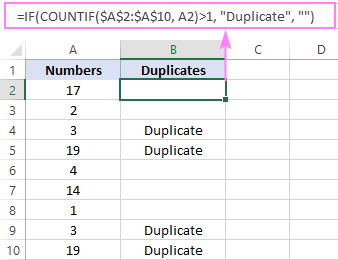
నకిలీ సెల్లను పొందడానికి మొదటి సందర్భాలు లేకుండా , మీరు పోల్చండి లక్ష్య కణం (A2) పై కణాలతో మాత్రమే, పరిధిలోని ఒకదానికొకటి సెల్తో కాదు. దీని కోసం, $A$2:$A2 వంటి విస్తరిస్తున్న పరిధి సూచనను రూపొందించండి.
=IF(COUNTIF($A$2:$A2, $A2)>1, "Duplicate", "")
క్రింది సెల్లకు కాపీ చేసినప్పుడు, పరిధి సూచన 1 ద్వారా విస్తరిస్తుంది. కాబట్టి, B2లోని ఫార్ములా పోల్చబడుతుంది. A2లోని విలువ ఈ సెల్కు వ్యతిరేకంగా మాత్రమే. B3లో, పరిధి $A$2:$A3కి విస్తరిస్తుంది, కాబట్టి A3లోని విలువ పై సెల్తో పోల్చబడుతుందిఅలాగే, మొదలైనవి.

చిట్కాలు:
- ఈ ఉదాహరణలో, మేము నకిలీ సంఖ్యలు . టెక్స్ట్ విలువలు కోసం, సూత్రాలు సరిగ్గా ఒకే విధంగా ఉంటాయి :)
- నకిలీలను గుర్తించిన తర్వాత, మీరు పునరావృత విలువలను మాత్రమే ప్రదర్శించడానికి Excel ఫిల్టర్ని ఆన్ చేయవచ్చు. ఆపై, మీరు ఫిల్టర్ చేసిన సెల్లతో మీకు కావలసినవన్నీ చేయవచ్చు: ఎంచుకోండి, హైలైట్ చేయండి, తొలగించండి, కాపీ చేయండి లేదా కొత్త షీట్కి తరలించండి.
మరిన్ని ఫార్ములా ఉదాహరణల కోసం, దయచేసి Excelలో నకిలీలను ఎలా కనుగొనాలో చూడండి .
Excelలో నకిలీలను ఎలా తొలగించాలి
మీకు తెలిసినట్లుగా, Excel యొక్క అన్ని మోడెమ్ సంస్కరణలు నకిలీని తీసివేయి సాధనంతో అమర్చబడి ఉంటాయి, ఇది క్రింది హెచ్చరికలతో పని చేస్తుంది:
- ఇది మీరు పేర్కొన్న ఒకటి లేదా అంతకంటే ఎక్కువ నిలువు వరుసలలోని నకిలీ విలువల ఆధారంగా మొత్తం అడ్డు వరుసలను తొలగిస్తుంది.
- ఇది మొదటి సంఘటనలను తీసివేయదు పునరావృతమయ్యే విలువలు డేటా ట్యాబ్, డేటా టూల్స్ సమూహంలో, నకిలీలను తీసివేయి క్లిక్ చేయండి.
- నకిలీలను తీసివేయి డైలాగ్ బాక్స్లో , నకిలీల కోసం తనిఖీ చేయడానికి నిలువు వరుసలను ఎంచుకుని, సరే క్లిక్ చేయండి.
- సాధనాన్ని అమలు చేయడానికి ముందు, ఇది ఒక చేయడానికి కారణం అవుతుంది. మీ వర్క్షీట్ని కాపీ చేయండి, కాబట్టి ఏదైనా తప్పు జరిగితే మీరు ఏ సమాచారాన్ని కోల్పోరు.
- నకిలీలను తొలగించడానికి ప్రయత్నించే ముందు, మీ డేటా నుండి ఏవైనా ఫిల్టర్లు, అవుట్లైన్లు లేదా ఉపమొత్తాలను తీసివేయండి.
- వ్యక్తిగత సెల్లు లో నకిలీలను తొలగించడానికి (మొదటి ఉదాహరణ నుండి రాండన్ నంబర్ల డేటాసెట్లో వలె), తదుపరి ఉదాహరణలో చర్చించిన నకిలీ సెల్లు సాధనాన్ని ఉపయోగించండి.
- నకిలీ సెల్లను కనుగొనండి (1వ సంఘటనలతో లేదా లేకుండా) లేదా ప్రత్యేక సెల్లు .
- కనుగొను అదే విలువలు , ఫార్ములాలు , నేపథ్య లేదా ఫాంట్ రంగు.
- నకిలీ కోసం శోధించండిసెల్లు టెక్స్ట్ కేస్ (కేస్-సెన్సిటివ్ సెర్చ్) మరియు ఖాళీలను విస్మరించడం .
- డూప్లికేట్ సెల్లను (కంటెంట్లు, ఫార్మాట్లు లేదా అన్నీ) క్లియర్ చేయండి.
- రంగు డూప్లికేట్ సెల్లు.
- డూప్లికేట్ సెల్లను ఎంచుకోండి.
- మీ డేటాను ఎంచుకోండి.
- Ablebits డేటా ట్యాబ్లో, డూప్లికేట్ రిమూవర్ > నకిలీ సెల్లను కనుగొనండి.
- నకిలీ లేదా ప్రత్యేక సెల్ల కోసం వెతకాలో ఎంచుకోండి.
క్రింది ఉదాహరణలో, మేము నకిలీల కోసం మొదటి నాలుగు నిలువు వరుసలను తనిఖీ చేయాలనుకుంటున్నాము, కాబట్టి మేము వాటిని ఎంచుకుంటాము. కామెంట్లు కాలమ్ నిజంగా ముఖ్యమైనది కాదు కాబట్టి ఎంచుకోబడలేదు.

ఎంచుకున్న విలువల ఆధారంగానిలువు వరుసలు, Excel 2 నకిలీ రికార్డులను కనుగొని తొలగించింది ( Caden మరియు Ethan కోసం). ఈ రికార్డ్ల యొక్క మొదటి సందర్భాలు అలాగే ఉంచబడ్డాయి.

చిట్కాలు:
ఎక్సెల్లో డూప్లికేట్ అడ్డు వరుసలను ఎలా తీసివేయాలి అనే అంశంలో మరిన్ని వినియోగ సందర్భాలు ఉన్నాయి.
ఎక్సెల్లో నకిలీ సెల్లను కనుగొని తీసివేయడానికి ఆల్ ఇన్ వన్ టూల్
దీని మొదటి భాగంలో చూపిన విధంగా ట్యుటోరియల్, మైక్రోసాఫ్ట్ ఎక్సెల్ నకిలీలతో వ్యవహరించడానికి కొన్ని విభిన్న లక్షణాలను అందిస్తుంది. సమస్య ఏమిటంటే, వాటిని ఎక్కడ వెతకాలి మరియు మీ నిర్దిష్ట పనుల కోసం వాటిని ఎలా ఉపయోగించాలో మీరు తెలుసుకోవాలి.
మా అల్టిమేట్ సూట్ వినియోగదారుల జీవితాలను సులభతరం చేయడానికి, మేము నకిలీ సెల్లను నిర్వహించడానికి ఒక ప్రత్యేక సాధనాన్ని సృష్టించాము. సులభమైన మార్గం. ఖచ్చితంగా అది ఏమి చేయగలదు? మీరు ఆలోచించగలిగే దాదాపు ప్రతిదీ :)
దయచేసి మా ఇటీవలి జోడింపుని మీకు పరిచయం చేయనివ్వండి Ablebits డూప్లికేట్ రిమూవర్ టూల్కిట్ - డూప్లికేట్ సెల్స్ యాడ్-ఇన్ను కనుగొనండి.

మీ వర్క్షీట్లో నకిలీ సెల్లను కనుగొనడానికి, నిర్వహించండి ఈ దశలు:



ఈ ఉదాహరణలో, మేము 1వ సంఘటనలు మినహా డూప్లికేట్ సెల్లకు రంగు వేయడానికి ఎంచుకున్నాము మరియు క్రింది ఫలితాన్ని పొందాము:

అదే ప్రభావాన్ని సాధించడానికి షరతులతో కూడిన ఫార్మాటింగ్ కోసం గజిబిజిగా ఉన్న సూత్రాన్ని గుర్తుంచుకోవాలా? ;)
మీరు పట్టికలో నిర్వహించబడిన నిర్మాణాత్మక డేటా ని విశ్లేషిస్తుంటే, ఒకటి లేదా అంతకంటే ఎక్కువ నిలువు వరుసలలోని విలువల ఆధారంగా నకిలీల కోసం శోధించడానికి డూప్లికేట్ రిమూవర్ని ఉపయోగించండి.
కనుగొనడానికి. నకిలీలు 2 నిలువు వరుసలు లేదా 2 విభిన్నమైనవిపట్టికలు, రెండు పట్టికలను సరిపోల్చండి సాధనాన్ని అమలు చేయండి.
శుభవార్త ఏమిటంటే, ఈ సాధనాలన్నీ అల్టిమేట్ సూట్లో చేర్చబడ్డాయి మరియు మీరు ప్రస్తుతం మీ వర్క్షీట్లలో వాటిలో దేనినైనా ప్రయత్నించవచ్చు - డౌన్లోడ్ లింక్ దిగువన ఉంది.
నేను చదివినందుకు ధన్యవాదాలు మరియు మిమ్మల్ని వచ్చే వారం మా బ్లాగ్లో కలుస్తానని ఆశిస్తున్నాను!
అందుబాటులో ఉన్న డౌన్లోడ్లు
నకిలీ సెల్లను కనుగొనండి - ఉదాహరణలు (.xlsx ఫైల్)
అల్టిమేట్ సూట్ - ట్రయల్ వెర్షన్ (.exe ఫైల్)

